Il widget Galleria di mappe di base presenta una galleria delle mappe di base e consente di selezionarne una come mappa di base dell'app. La mappa di base può essere definita dall'utente, dall'organizzazione o dal portale. Tutte le mappe di base aggiunte al widget Galleria mappe di base devono però avere lo stesso riferimento spaziale. Inoltre, è possibile sincronizzare l'app in fase di esecuzione con l'impostazione Galleria di mappe di base nell'organizzazione o nel portale.
In generale, le mappe di base con schemi di tiling che sono diversi da quelli della mappa di base corrente vengono escluse dal widget. Se la mappa di base predefinita è un layer dinamico, è possibile passare ai layer dinamici o ai layer Tiled Map Service di ArcGIS. Se la mappa di base predefinita è un Tile Layer, è possibile passare ai Tile Layer con lo stesso schema di tiling o ai layer dinamici. Per ottenere le prestazioni migliori, tutte le mappe di base aggiunte alla galleria devono essere layer memorizzati nella cache (tiled).
Vedere l'elenco seguente di mappe di base supportate e non supportate nel widget Galleria mappe di base:
- Mappe di base non supportate
- Riferimenti spaziali diversi
- Mappe di base "tiled" con schemi di tiling diversi
- Passare da una mappa di base dinamica a Bing, OSM o WMTS
- Passare da una mappa di base dinamica a una mappa di base Image Service "tiled"
- Servizi WMS
- Basemap supportate
- Alternare tra mappe di base "tiled"
- Alternare tra mappe di base dinamiche
- Passare da una Basemap dinamica a una basemap Image Service "tiled"
- Passare da una mappa di base "tiled" a una mappa di base dinamica
Configurare il widget Galleria di Basemap
Questo widget può essere impostato per aprirsi automaticamente all'avvio di un'app. Per abilitare questa funzionalità, fare clic sul pulsante Apri automaticamente il widget all'avvio dell'app  sul widget, che si convertirà in verde scuro.
sul widget, che si convertirà in verde scuro.
- Passare il puntatore del mouse sul widget e fare clic sul pulsante Configura questo widget
 per aprire la finestra di dialogo delle proprietà di configurazione.
per aprire la finestra di dialogo delle proprietà di configurazione. - Se lo si desidera, fare clic su Cambia icona widget per sostituire l'icona predefinita di questo widget.
Viene visualizzata una finestra dell'utilità di gestione risorse, in cui è possibile individuare un file di immagine locale da usare come icona del widget.
Nota:
Nel browser Internet Explorer 8, la dimensione di un'immagine caricata non può superare 21K a causa delle limitazioni di Internet Explorer 8.
- Se si desidera che l'app sia sincronizzata con l'impostazione del widget Galleria di mappe di base dell'organizzazione o del portale in runtime, mantenere selezionata l'opzione predefinita Sincronizzare sempre con l'impostazione Galleria di mappe di base dell'organizzazione.
- In alternativa, selezionare Configurare mappe di base personalizzate, che consente di importare la mappa di base da un gruppo oppure di crearne una nuova.
- Fare clic su Importa. Quando viene visualizzata la finestra Importa mappe di base, selezionare un gruppo nel menu a discesa e quindi fare clic sulle mappe che si desidera aggiungere al widget. Fare clic su OK per chiudere la finestra. Ripetere questo passo per aggiungere altre mappe di base da gruppi diversi.
- Fare clic su Crea nuovo. Quando viene visualizzata la finestra Aggiungi nuovo, specificare un titolo e immettere l'URL del Map Service, quindi fare clic sull'immagine di anteprima per sostituirla con il file immagine personalizzato. Fare clic su Aggiungi URL per aggiungere un altro URL di un Map Service per la Basemap, se necessario. Fare clic su OK per chiudere la finestra. Ripetere questo passo per creare altre mappe di base.
Le mappe di base configurate vengono aggiunte all'elenco con le anteprime selezionate.
Attenzione:
Anche se una singola mappa di base può contenere più layer e servizi, i layer devono avere lo stesso riferimento spaziale.
- Fare clic su OK per chiudere la finestra.
Attenzione:
Le mappe di base aggiunte al widget Galleria mappe di base devono avere lo stesso riferimento spaziale.
Le mappe di base dell'organizzazione o del portale vengono visualizzate nella finestra di dialogo di configurazione con l'opzione predefinita Sincronizzare sempre con l'impostazione Galleria di mappe di base dell'organizzazione.
Attenzione:
Anche se le mappe di base dell'organizzazione o della Galleria mappe di base del portale possono avere riferimenti spaziali diversi, la finestra di configurazione visualizza solo le mappe di base con lo stesso riferimento spaziale della Web Map attualmente caricata in Web AppBuilder. Si tratta di un limite noto.
Utilizzare il widget Galleria di Basemap
Facendo clic sul widget Galleria mappe di base verranno visualizzate tutte le mappe di base configurate per il widget. Se si fa clic sull'anteprima di una mappa di base, questa viene impostata come mappa di base attiva dell'app. Fare clic su X nell'angolo in alto a destra della finestra Galleria mappe di base per chiuderla.
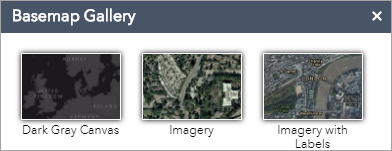
Nota:
Se la mappa di base utilizzata nella mappa Web non viene inclusa durante la configurazione, verrà aggiunta automaticamente all'apertura del widget.